Nettsky-vinduer
Dette avsnittet beskriver hovedskjermbildet for Nettsky og de tilgjengelige tjenestene på hovedskjermen.
 Viktig!
Viktig!
- Med Velg admin (Select how to manage) kan du endre hvilke brukere som kan bruke denne tjenesten.
Se "Canon Cloud Printing Center-vindu" for mer informasjon.
Du kan vise hovedskjermbildet for nettskyen med ett av alternativene nedenfor.
- Gå til skriverskjermbildet og velg
 ->
->  Nettsky-applikasjoner (Cloud applications).
Nettsky-applikasjoner (Cloud applications). - Fra skriverskjermen, velg
 Nettsky (Cloud) eller
Nettsky (Cloud) eller  .
.
Du kan bruke områdene vist nedenfor til flere funksjoner, blant annet legge til, starte og administrere apper.
Du kan også skrive ut bilder og dokumenter ved å starte den nødvendige appen.
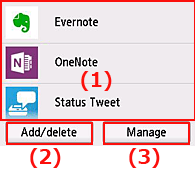
- (1) Programmer
- (2) Legge til- / sletteknapp
- (3) Administrere-knapp
 Viktig!
Viktig!
- Det kan også hende at du må ha en konto på forhånd avhengig av appen du har tenkt å bruke. Hvis det er tilfelle, må du skaffe deg en konto for hver av de appene.
- Når du har valgt en app, kan det hende at den ikke vises fullstendig i visningsområdet. I så fall kan du bla opp, ned, til høyre eller venstre for å endre visningsområdet.
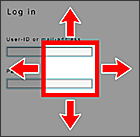
 : Synlig område
: Synlig område - Hvis appen ikke er utgitt enda eller ikke støttes på din modell, ditt språk eller i din region, vil du ikke kunne starte appen.
(1) Apper
Straks etter et hovedskjermbildet for nettskyen vises, får du en oversikt over alle registrerte apper på skjermen.
Du starter en app ved å velge en app som du vil bruke fra listen.
 Merk
Merk
- Beskrivelse av de viste ikonene
 : Kan ikke brukes fordi den ikke er utgitt ennå eller ikke har støtte for din region, din modell eller ditt språk.
: Kan ikke brukes fordi den ikke er utgitt ennå eller ikke har støtte for din region, din modell eller ditt språk.
 : Dette er appen som tidsplanen er angitt på.
: Dette er appen som tidsplanen er angitt på.
(2) Lg.til/sl. (Add/delete)-knapp
Bruk denne knappen til å legge til, slette og sortere apper.
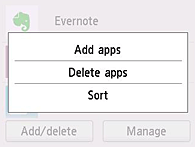
Slett apper (Delete apps)
Velg denne for å slette registrerte apper.
Sorter (Sort)
Velg denne for å sortere listen med apper.
(3) Administr. (Manage)-knapp
Bruk denne knappen til å administrere jobber, logge ut av en app, sjekke personvernerklæringen og vilkårene for bruk, og stille inn tidssonen.
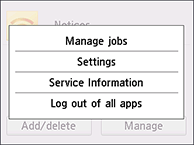
Adm. jobber (Manage jobs)
Fra Statusliste (Status list)-vinduet kan du sjekke statusen til en jobb.
 Merk
Merk
- Første gang du åpner skjermbildet Statusliste (Status list), vises skjermbildet for innstilling av tidssone.
Angi tidssonen.
Innstillinger (Settings)
Velg denne for å stille inn Tidssone (Time zone).
Velg regionene din i listen. For enkelte regioner kan du velge om du vil ha sommertidsinnstilling eller ikke.
 Viktig!
Viktig!
- Hvis regionen din ikke er oppført på listen, velger du en nærliggende region.
Informasjon om tjenesten (Service Information)
Skann QR-koden for å se bruksvilkårene og personvernerklæringen.
Logg av alle apper (Log out of all apps)
Du kan logge ut samtidig fra alle apper som du er pålogget.
 Merk
Merk
- Enkelte apper kan holde deg pålogget selv etter at appen avsluttes. Hvis du vil logge på igjen med en annen konto, må du derfor velge Logg av alle apper (Log out of all apps) for å logge av først.
- Når du er logget av, må du logge deg på igjen. For noen apper kan du miste innstillingene.

